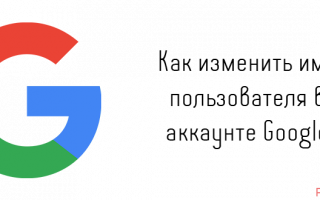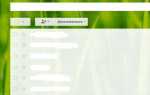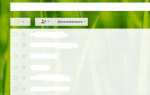Как изменить имя пользователя в Google аккаунте: инструкция

Благодаря инструкции вы сможете переименовать ваш аккаунт очень быстро. Но, не стоит забывать, что изменить имя вы сможете только с помощью компьютера, в приложениях для мобильного телефона подобной функции нет.
- Переименование пользователя
- Способ 1: почтовый ящик
- Способ 2: персональный аккаунт
Переименование пользователя
Существует несколько вариантов для изменения имени в Google аккаунте. Далее в статье будут рассматриваться оба способа более детально.
Способ 1: почтовый ящик
Благодаря Gmail любой пользователь сможет исправить свое имя в любой момент. Ля этого проделайте такие шаги:
- Зайдите в браузер и откройте главную страницу почты Гугл. Войдите в необходимый аккаунт.
- Перейдите в «Настройки»
, которые находятся справа вверху появившегося окна. - В центре вкладки отыщите строчку «Аккаунты и импорт»
и кликните на нее. - Напротив пункта «Отправлять письма как:»
нажмите на кнопку «Изменить»
. - В контекстное меню введите то имя, которое вам необходимо и клавишей «Сохранить изменения»
подтвердите свои действия.
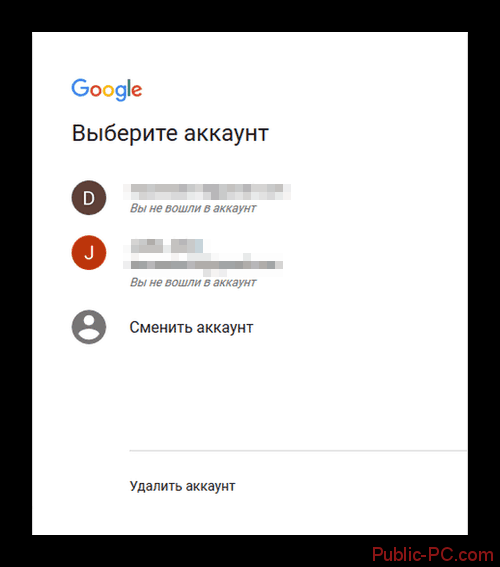
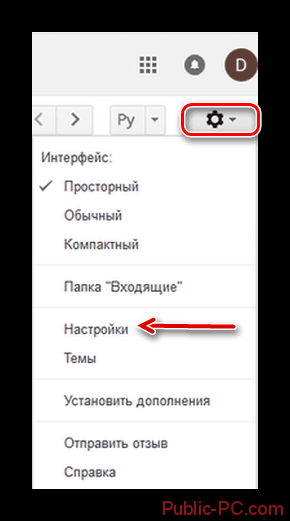
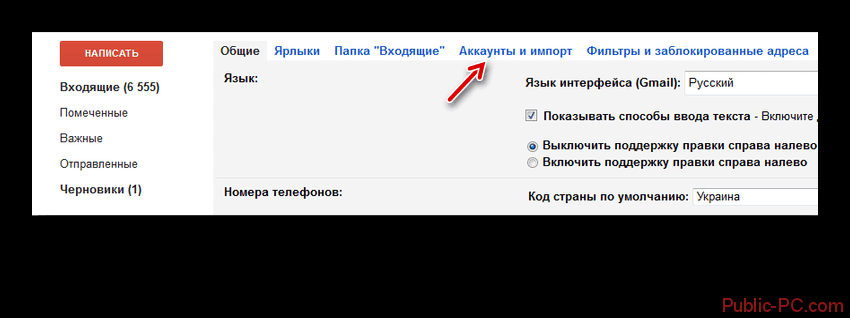
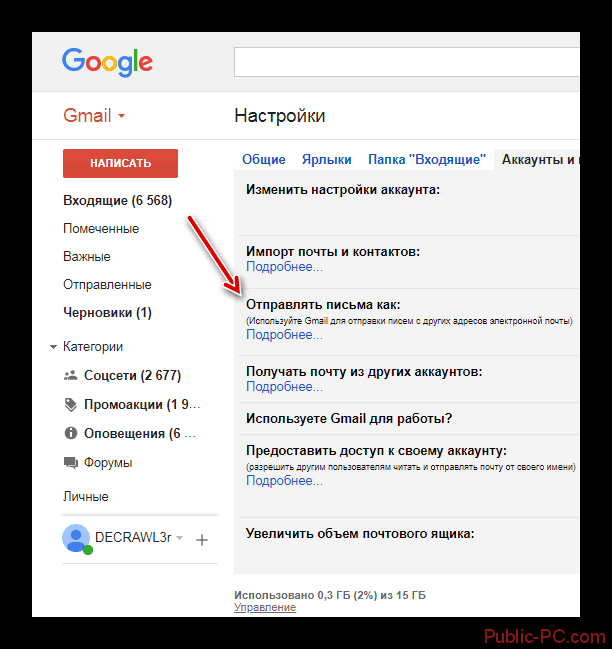
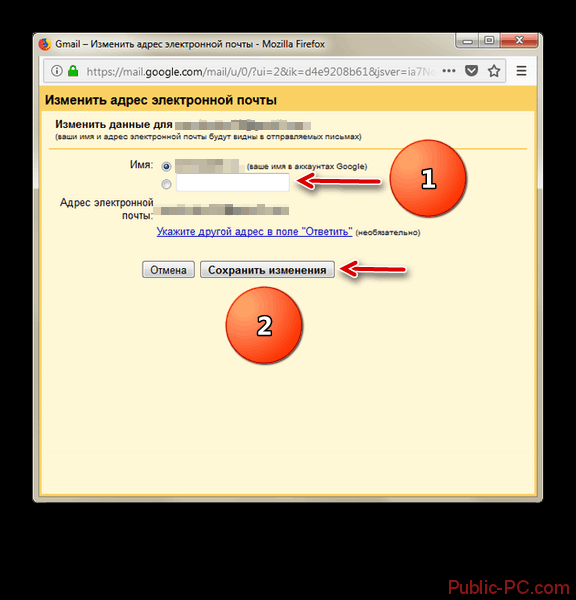
Читайте также:Как узнать пароль от Wi-Fi на телефонеСпособы, как убрать поставленные лайки с фото или записей ВконтактеКак изменить имя пользователя в Windows (Виндовс) 7Как изменить имя пользователя Windows (Виндовс) 10
Способ 2: персональный аккаунт
Данный вариант может заменить вам вышеописанный способ. «Мой аккаунт» поможет вам настроить профиль, и в том числе имя пользователя. Для этого сделайте следующее:
- Зайдите на главную страницу корректировки настроек и пройдите в раздел «Конфиденциальность»
и далее кликните на строку «Личная информация»
. - В правом верхнем углу напротив пункта «Имя»
кликните на стрелочку. - В контекстное меню впишите новое имя и подтвердите его.
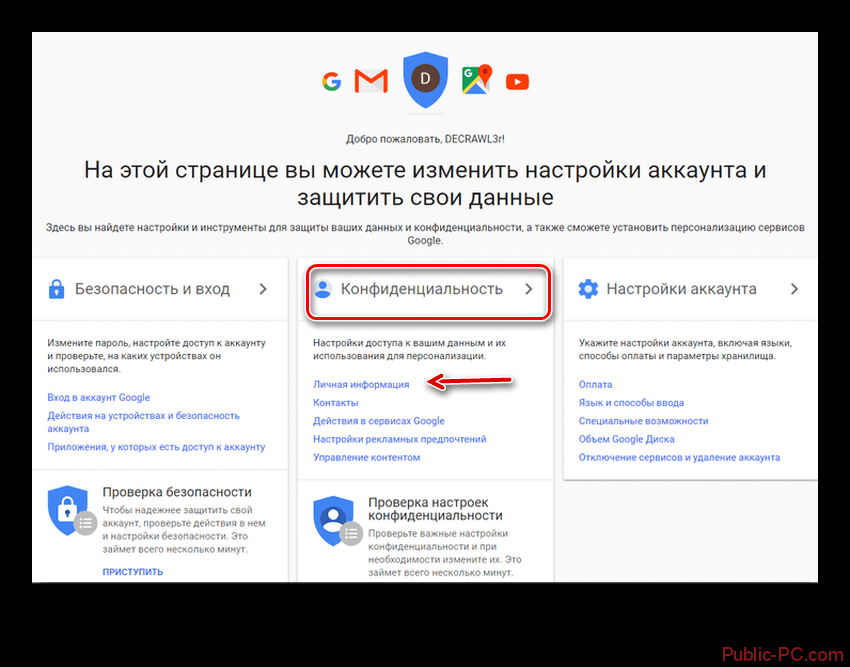

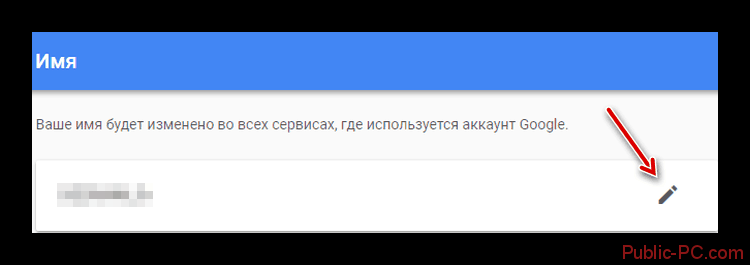
Следуя вышеописанным указаниям можно с легкостью изменить имя на новое. При необходимости вы также сможете внести корректировки и в другие данные вашего профиля, к примеру, исправить пароль.